
时间:2021-01-19 10:36:40 来源:www.win10xitong.com 作者:win10
你有没有在使用win10系统的时候遇到过Win10系统磁盘维护与优化-(五)启用磁盘写入缓存这样的情况?一位网友反馈说他恰好遇到了。确实这个Win10系统磁盘维护与优化-(五)启用磁盘写入缓存的问题对于很多用户来说比较少见,遇到了就不知道如何解决。我们应当如何处理这个问题呢?我们不妨来一起试试下面这个方法:1、右击“此电脑”图标,选择“属性" 命令,所示。2、在“系统”界面中,选择左侧“设备管理器”选项,所示就可以彻底解决了。这样简单的说一下你明白没有了呢?如果没有明白,那下文就是非常详细的Win10系统磁盘维护与优化-(五)启用磁盘写入缓存的操作措施。
小编推荐系统下载:萝卜家园Win10专业版
01.右击“此电脑”图标,选择“属性" 命令,如下图所示。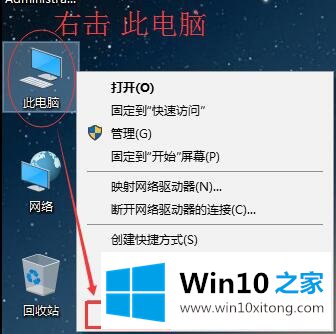 02.在“系统”界面中,选择左侧“设备管理器”选项,如下图所示。
02.在“系统”界面中,选择左侧“设备管理器”选项,如下图所示。 03.在“设备管理器”界面中,展开“磁盘驱动器”选项,并在对应的磁盘上,单击鼠标右键,选择“属性”命令,如下图所示。
03.在“设备管理器”界面中,展开“磁盘驱动器”选项,并在对应的磁盘上,单击鼠标右键,选择“属性”命令,如下图所示。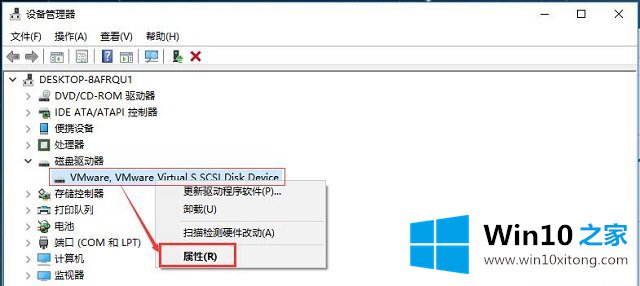 04.在磁盘属性界面中,切换到“策略” 选项卡,勾选“更好的性能”复选框,最后单击“确定”按钮,如下图所示。
04.在磁盘属性界面中,切换到“策略” 选项卡,勾选“更好的性能”复选框,最后单击“确定”按钮,如下图所示。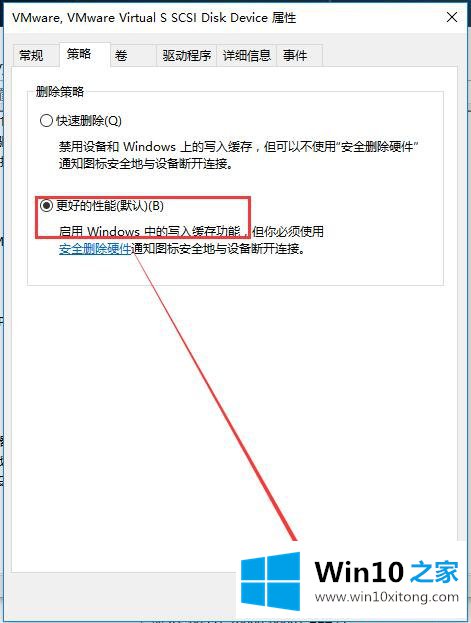
最后,如果你遇到了Win10系统磁盘维护与优化-(五)启用磁盘写入缓存的问题,就可以试试上面的方法解决本期的内容就结束了,各位,我们下一次再见。